《淘宝开店做金冠》 | 第3章 注册淘宝网,申请开店 (3.2 设置淘宝账户信息)
完成淘宝会员的注册后,接下来即可编辑个人信息,完成各种必要信息的填写,补充身份资料和设置密码保护等。
3.2.1编辑个人信息
在淘宝网对淘宝会员账户个人信息的编辑主要包括设置用户的真实姓名、性别、生日和头像照片等。
【例3-3】登录淘宝网并设置个人账户信息
STEP01:启动浏览器,在地址栏中输入淘宝网的网址http://www.taobao.com,按Enter键打开淘宝网首页,然后单击【亲,请登录】链接。
STEP02:在打开的淘宝网登录界面中输入淘宝账号和密码,然后单击【登录】按钮,如图3-10所示。
STEP03:登录淘宝网,网页将自动转入淘宝网首页,单击页面上方的【我的淘宝】链接。
STEP04:进入【我的淘宝】页面,单击头像图片下方的【编辑资料】链接,如图3-11所示。
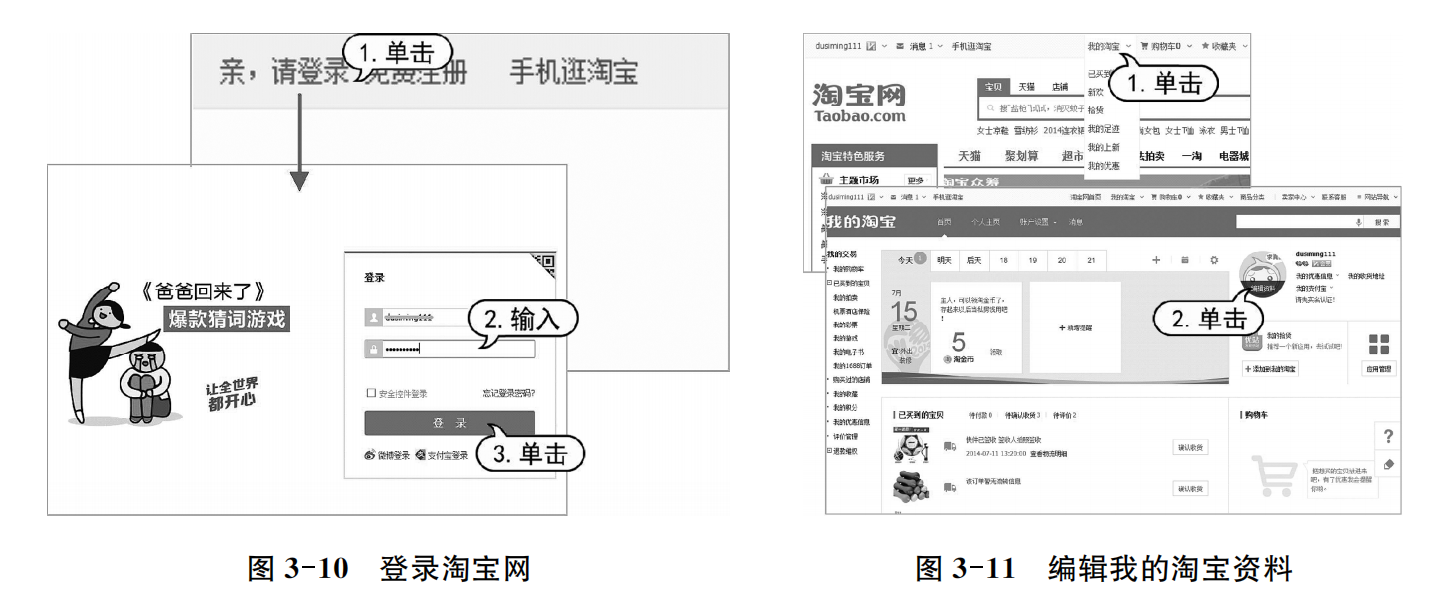
STEP05:单击页面中的【编辑资料】按钮。在打开的“我的淘宝”页面中,我们可以根据需要修改淘宝账户的个人信息,完成设置后单击【保存】按钮,如图3-12所示。
STEP06:单击【当前头像】区域中的【编辑头像】按钮。打开头像设置页面,该页面中有两种设置头像的方式,另一种是本地上传,另一种是直接使用摄像头拍照。
STEP07:单击【本地上传】按钮,在打开的对话框中选中一个图片文件后,单击【保存】按钮,如图3-13所示。
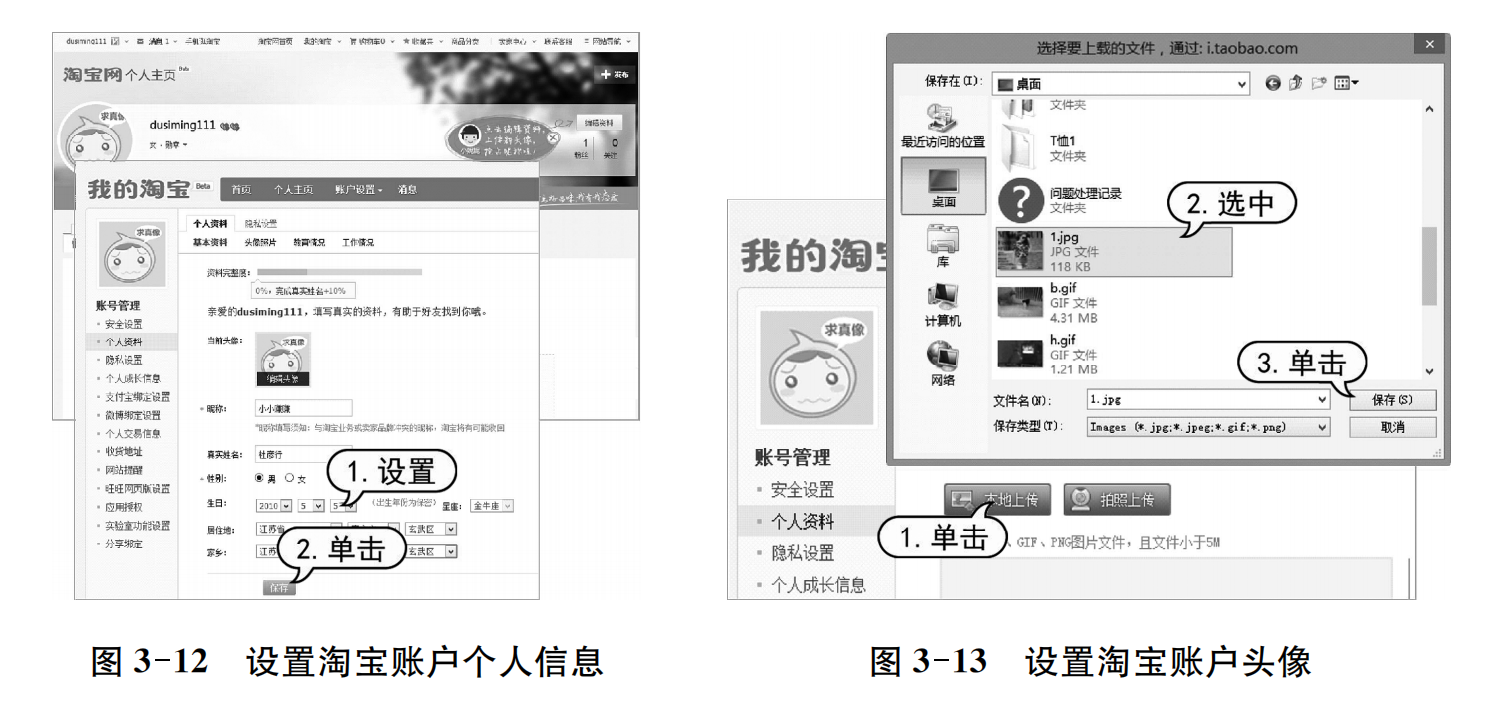
STEP08:在页面中设置头像图片的显示区域,然后单击【保存】按钮。
STEP09:成功设置账户头像后,淘宝网将提示在30秒后生效。最后,刷新网页即可在页面左上方显示设置的头像效果。
3.2.2设置密码保护
为了防止淘宝会员的账号被不法分子窃取,淘宝网提供了密码保护功能,通过该功能可以更有效地保护自己的会员账户的安全。
【例3-4】为淘宝账户设置密码保护
STEP01:启动浏览器,打开淘宝网首页并登录自己的淘宝网账户。
STEP02:进入【我的淘宝】页面,然后单击【账号管理】选项区域中的【安全设置】选项,如图3-14所示。
STEP03:在打开的页面中单击【密保问题】选项后方的【设置】链接,如图3-15所示。
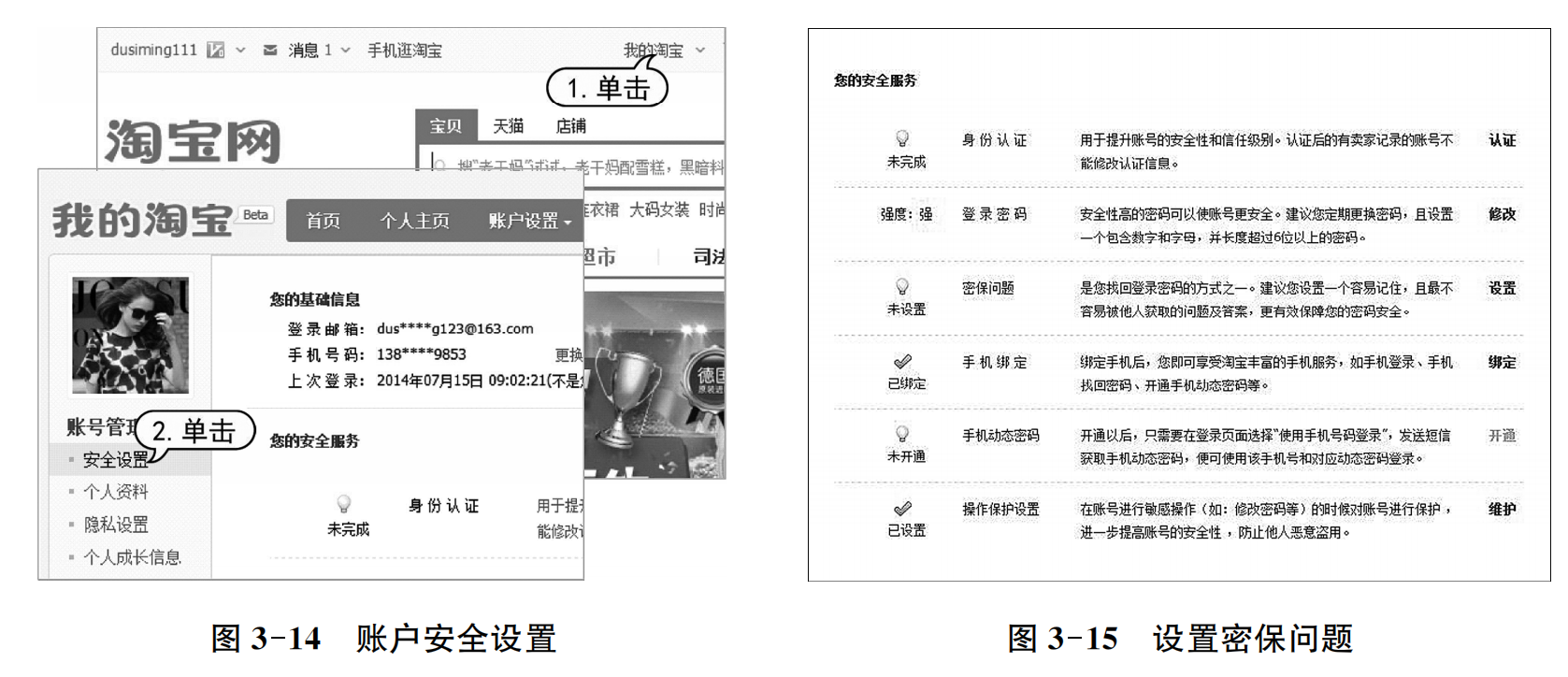
STEP04:此时,将打开【安全验证】对话框,单击【发送验证码】按钮,淘宝网将把密保问题验证短信发送到手机。在【安全验证】对话框的【验证码】文本框中输入手机中收到的验证码后,单击【确定】按钮,如图3-16所示。
STEP05:在打开的页面中设置完淘宝账户的密保问题后,单击【提交】按钮,如图3-17所示。
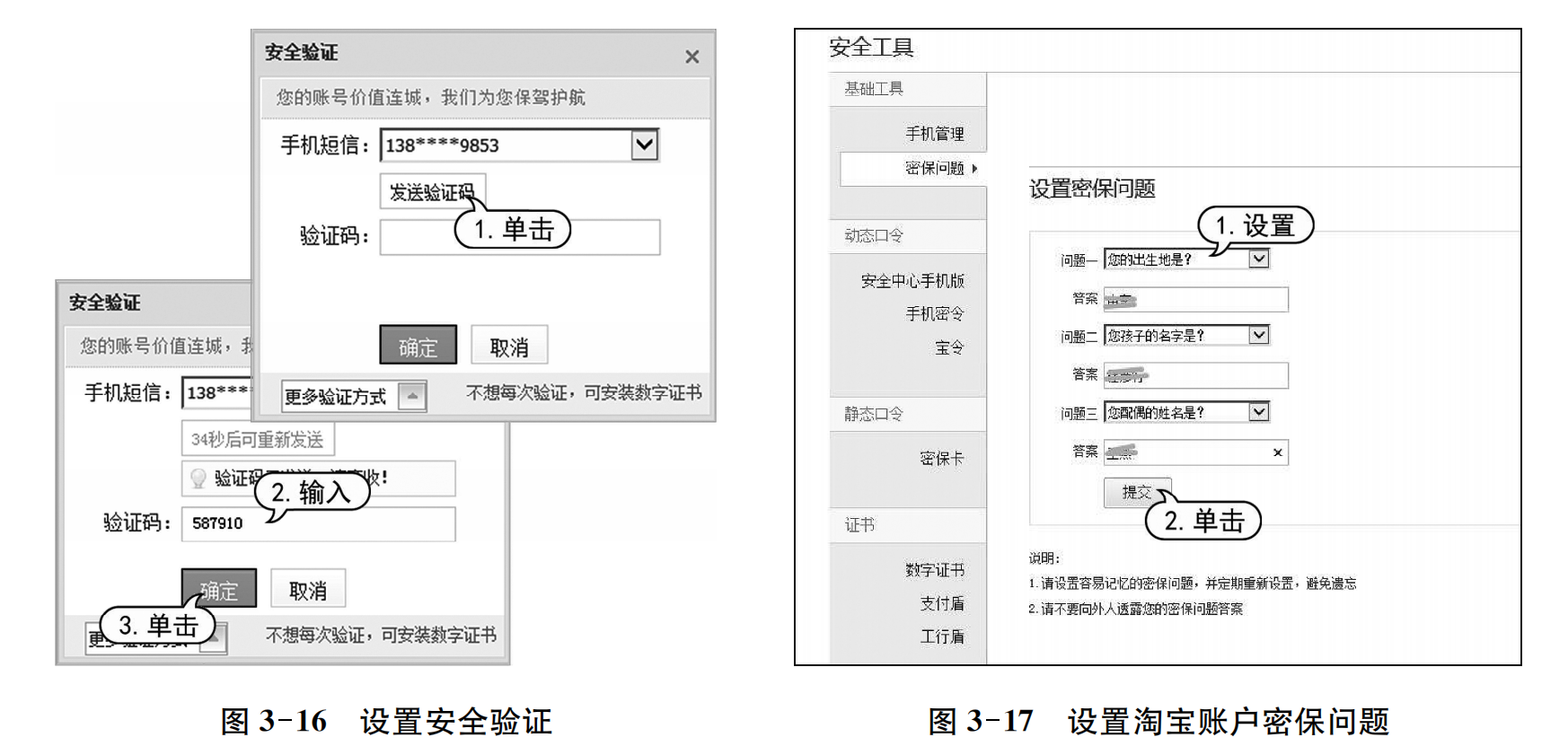
STEP06:最后,在弹出的密保问题设置成功页面中单击【返回安全中心】链接即可。
作者:李珍珍
 公安备案号 50011202501662
公安备案号 50011202501662